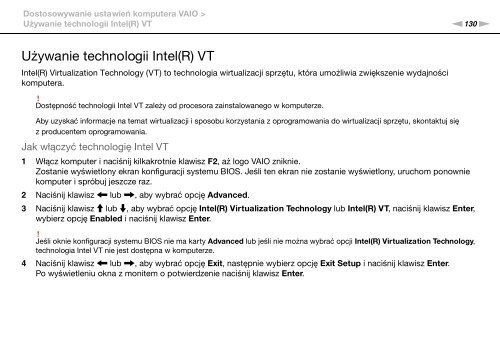Sony VPCSB1C5E - VPCSB1C5E Mode d'emploi Polonais
Sony VPCSB1C5E - VPCSB1C5E Mode d'emploi Polonais
Sony VPCSB1C5E - VPCSB1C5E Mode d'emploi Polonais
Create successful ePaper yourself
Turn your PDF publications into a flip-book with our unique Google optimized e-Paper software.
Dostosowywanie ustawień komputera VAIO ><br />
Używanie technologii Intel(R) VT<br />
n130<br />
N<br />
Używanie technologii Intel(R) VT<br />
Intel(R) Virtualization Technology (VT) to technologia wirtualizacji sprzętu, która umożliwia zwiększenie wydajności<br />
komputera.<br />
!<br />
Dostępność technologii Intel VT zależy od procesora zainstalowanego w komputerze.<br />
Aby uzyskać informacje na temat wirtualizacji i sposobu korzystania z oprogramowania do wirtualizacji sprzętu, skontaktuj się<br />
z producentem oprogramowania.<br />
Jak włączyć technologię Intel VT<br />
1 Włącz komputer i naciśnij kilkakrotnie klawisz F2, aż logo VAIO zniknie.<br />
Zostanie wyświetlony ekran konfiguracji systemu BIOS. Jeśli ten ekran nie zostanie wyświetlony, uruchom ponownie<br />
komputer i spróbuj jeszcze raz.<br />
2 Naciśnij klawisz < lub ,, aby wybrać opcję Advanced.<br />
3 Naciśnij klawisz M lub m, aby wybrać opcję Intel(R) Virtualization Technology lub Intel(R) VT, naciśnij klawisz Enter,<br />
wybierz opcję Enabled i naciśnij klawisz Enter.<br />
!<br />
Jeśli oknie konfiguracji systemu BIOS nie ma karty Advanced lub jeśli nie można wybrać opcji Intel(R) Virtualization Technology,<br />
technologia Intel VT nie jest dostępna w komputerze.<br />
4 Naciśnij klawisz < lub ,, aby wybrać opcję Exit, następnie wybierz opcję Exit Setup i naciśnij klawisz Enter.<br />
Po wyświetleniu okna z monitem o potwierdzenie naciśnij klawisz Enter.